갤럭시 스마트폰에서 상단바에 표시되는 버튼과 빠른 설정은 사용자가 필요한 디바이스 기능을 빠르게 접근할 수 있도록 도와주고 있는데요.
미디어 버튼은 스마트폰에 연결된 블루투스 오디오 장치를 제어하고 기기 제어 버튼은 SmartThings에 연동된 스마트 기기를 접근할 수 있기 때문에 스마트홈을 구축한 사용자라면 자주 사용하는 기능이 될 것입니다.
하지만 대부분의 사용자는 스마트폰에 갤럭시워치와 갤럭시 버즈 정도를 연결하기 때문에 상단바에 표시되는 미디어, 기기 제어 버튼이 거슬릴 수도 있는데요.
상단바에 표시되는 두 버튼을 다음과 같은 방법으로 숨기거나 삭제할 수 있습니다.
갤럭시 상단바의 미디어, 기기 제어 버튼 제거하기
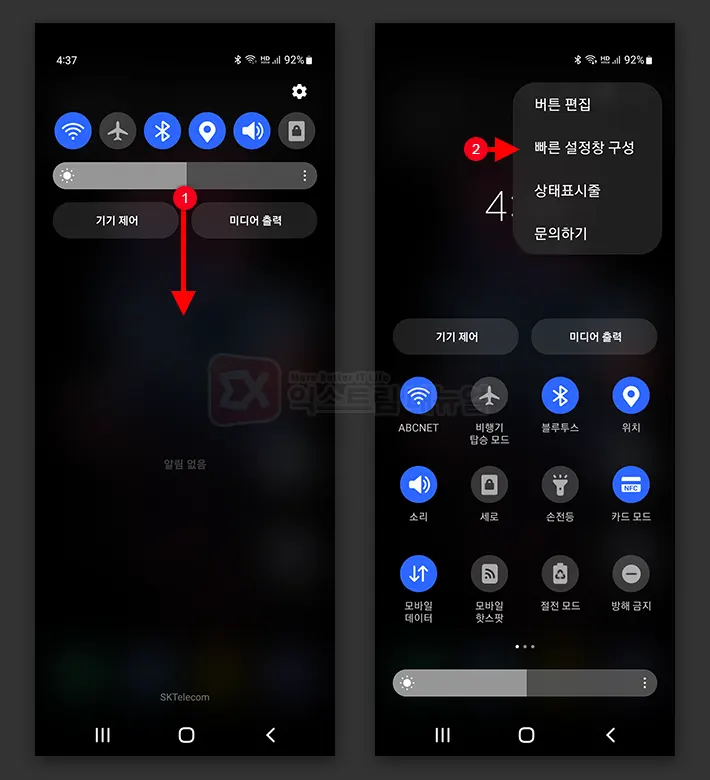
1. 상단바를 두 번 내린 다음 상단바 우측의 점 세개 > 빠른 설정창 구성을 터치합니다.
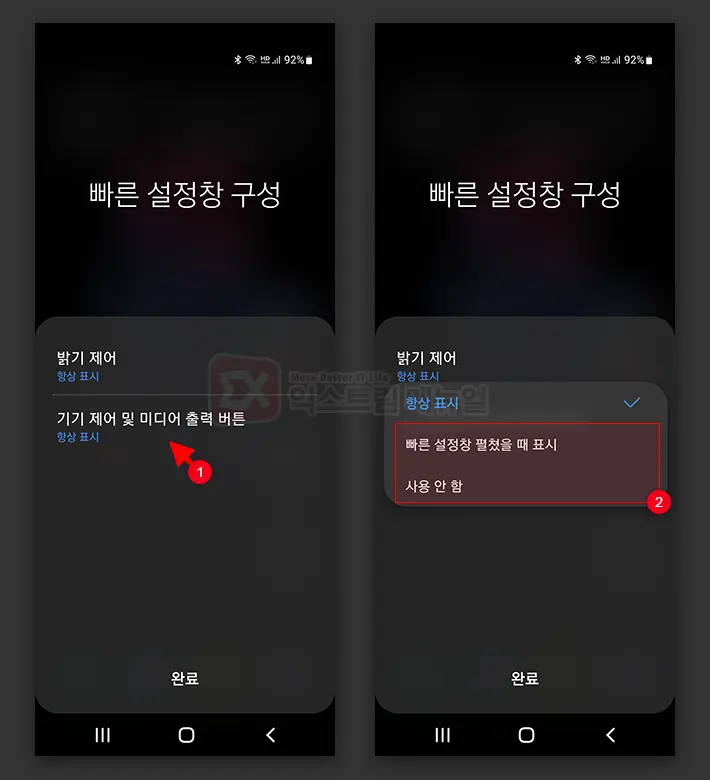
2. 빠른 설정창 구성에서 ‘기기 제어 및 미디어 출력 버튼’ 옵션을 항상 표시에서 ‘사용 안 함’ 또는 ‘빠른 설정창 펼쳤을 때 표시’를 선택합니다.
빠른 설정창 펼쳤을 때 표시 옵션으로 바꾼 경우
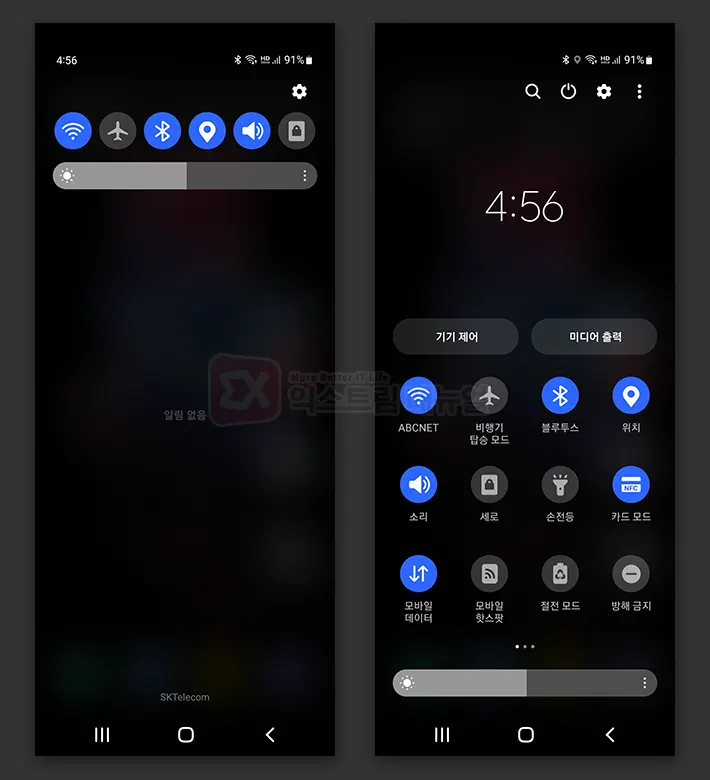
기기 제어 및 미디어 출력 버튼 옵션을 ‘빠른 설정창을 펼쳤을 때 표시’로 변경하면 상단바를 한번 내렸을 때는 미디어 버튼이 숨겨져서 깔끔한 상단바를 유지할 수 있으며 한번 더 내리면 버튼이 보여서 간혹 기기 제어나 미디어 출력에 접근할 때 설정하면 좋은 옵션입니다.
사용 안 함 옵션으로 바꾼 경우
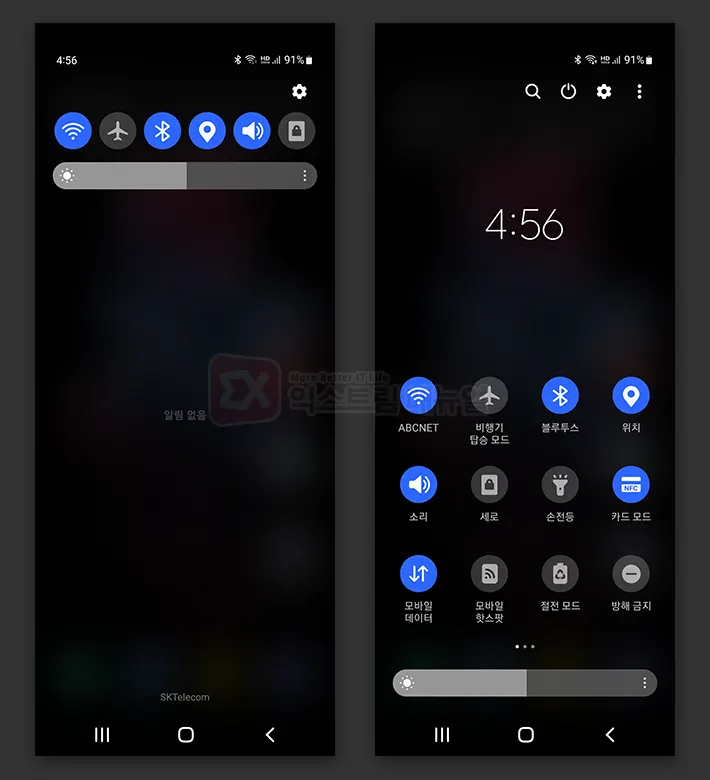
미디어 출력 버튼과 기기 제어 버튼이 완전히 사라지며 예전과 같은 깔끔한 상단바를 볼 수 있습니다.




2개 댓글. Leave new
ONE UI 4.0 업뎃하면서 커스텀 세팅값이 바뀌는 바람에 이걸 찾고 있었는데, 알려주셔서 너무 감사합니다😭😭 새해복 많이 받으세요🙇🏻
거슬렸던 부분인데 빠르게 해결할 수 있었습니다. 감사합니다!